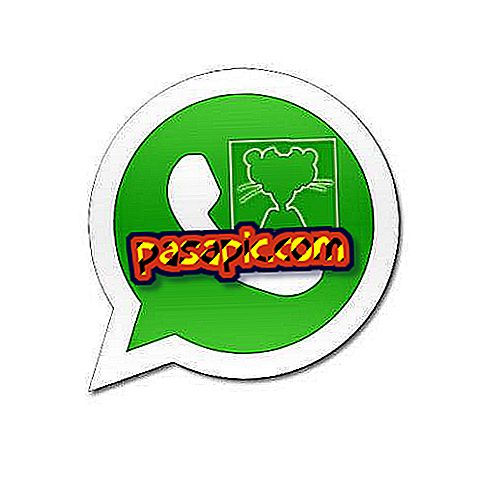Kā aktivizēt Touch ID uz iPhone

Apple ar iPhone 6 uzsāka sistēmu, kas ļauj identificēt piekļuvi telefonam, ko sauc par Touch ID, pamatojoties uz lietotāja pirkstu nospiedumu. Katram tālrunim var būt vairāki atšķirīgi pirkstu nospiedumi un tie darbojas kā pilnīgs personas kods, piemēram, lai atraisītu mobilo tālruni vai lejupielādētu programmas. Lai palīdzētu jums izmantot visas ierīces funkcijas, vietnē .com mēs izskaidrojam, kā aktivizēt Touch ID uz iPhone.
Veicamie soļi:1
Pirmā lieta, kas jums jādara, ir noklikšķināt uz Iestatījumi, lai piekļūtu tam sadaļā „ID ID un kods” . Tur, zem saukļa Lietot Touch ID, noklikšķiniet uz Atbloķēt iPhone. Šādā veidā pirmais pirkstu nospiedums tiks izveidots automātiski.

2
Sistēma jums ekrānā parādīs, kas jums jādara visu laiku. Jums ir jānovieto pirkstu uz starta pogas, bet bez noklikšķināšanas vienkārši ievietojiet to uz augšu. Izvēlieties pirkstu, kas ir viegli lietojams, lai pārvietotos, lai atbloķētu iPhone. Pirkstu galam jābūt sausam.
3
Procesa pirmajā daļā tiks skenēta pirkstu nospiedumu centrālā daļa, tādēļ pirkstu pilnībā nosedz starta poga. Ekrānā parādīsies pelēks ekrāns, un mazliet mazliet krāsains kļūs sarkanā krāsā, jo sistēma uztver jūsu pirkstu nospiedumu procesā, lai aktivizētu Touch ID iPhone . Sistēma lūgs pacelt un pārvietot pirkstu vairākas reizes, detalizēti izpildot norādījumus.
4
Kad jūsu pirkstu nospiedumu centrālā daļa jau ir skenēta, sistēma brīdinās un tad sāks uztvert malas. Lai to izdarītu, jums ir jānovieto pirkstu pa sākuma pogas malām. Tāpat kā procesa pirmajā daļā, jums būs jāpaaugstina un jāliek pirkstu vairākas reizes, un pirkstu nospiedumi tiks krāsoti sarkanā krāsā līdz pabeigšanai.
5
Kad jūsu pirksta nospieduma ID ID jau ir pilnībā izveidots, jums joprojām būs viens solis pa kreisi. Jums būs jāsniedz četru ciparu kods, kas darbosies tajos gadījumos, kad Touch ID nav pieejams. Pēc tam izveidosiet pirkstu nospiedumu, un jūs to redzēsiet iestatījumos.

6
Kā redzat, jūs varat pievienot vairāk Touch ID pirkstu nospiedumu iPhone un pat izdzēst tikko izveidoto. Turklāt varat izvēlēties, vai vēlaties izmantot šo kodu arī iTunes Store un App Store lejupielādēm.